Page 1
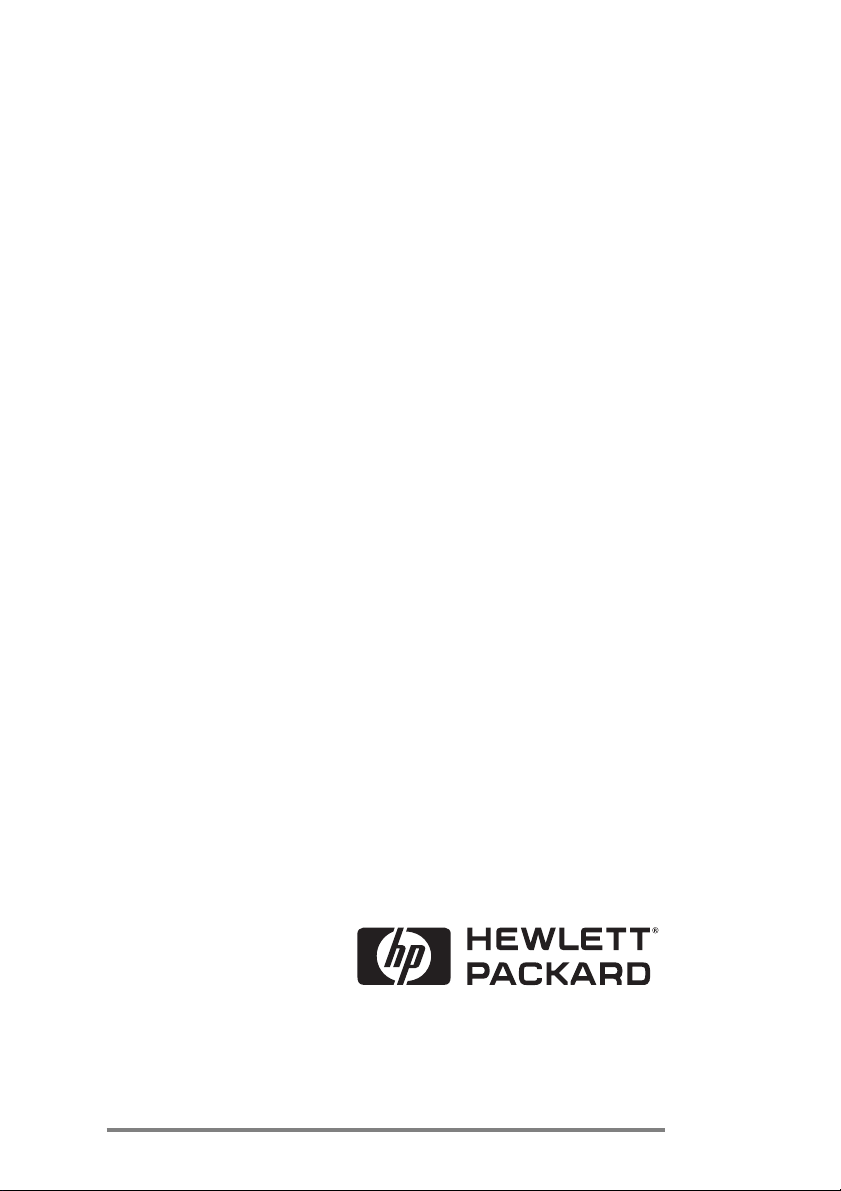
LogicielLogiciel
Logiciel
LogicielLogiciel
PrPr
o Editiono Edition
Pr
o Edition
PrPr
o Editiono Edition
pour PC de pochepour PC de poche
pour PC de poche
pour PC de pochepour PC de poche
HP 620/660LXHP 620/660LX
HP 620/660LX
HP 620/660LXHP 620/660LX
GuideGuide
Guide
GuideGuide
de mise à niveaude mise à niveau
de mise à niveau
de mise à niveaude mise à niveau
Page 2
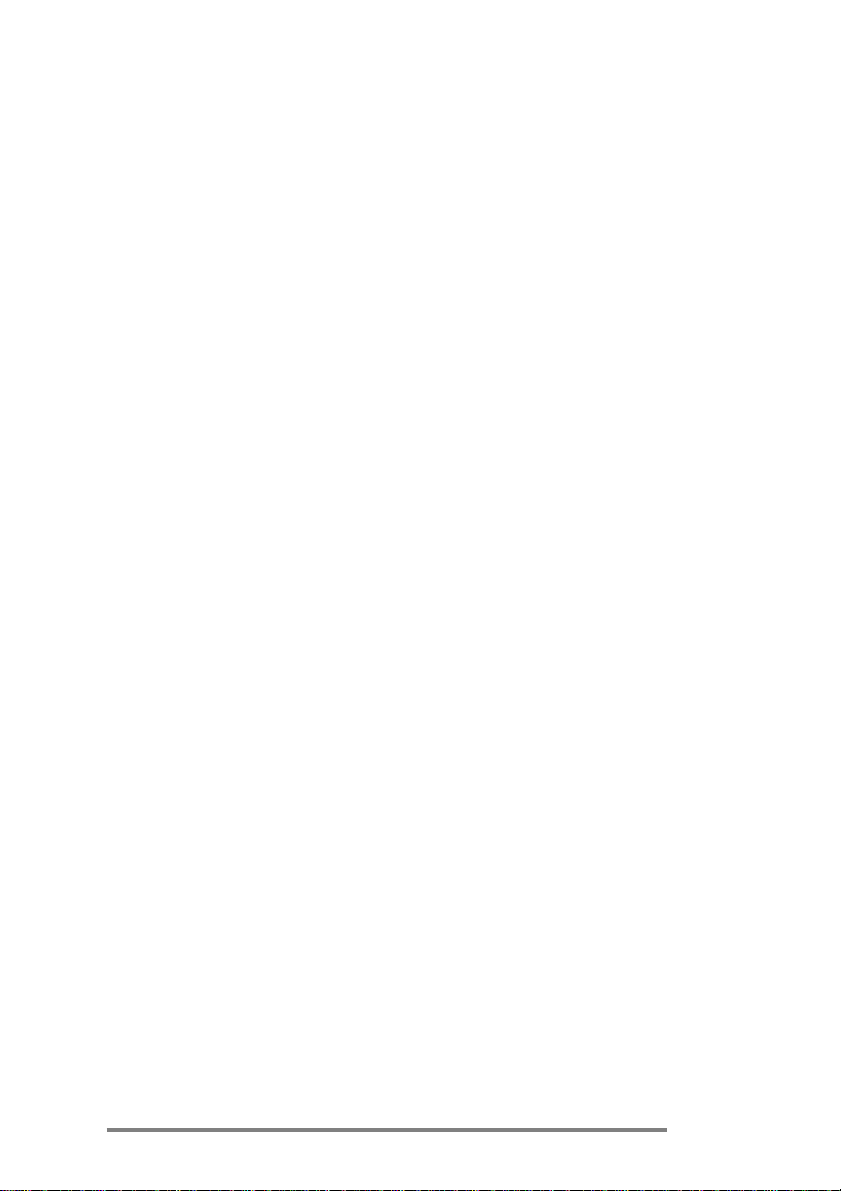
AvertissementAvertissement
Avertissement
AvertissementAvertissement
rr
elatif au copyrightelatif au copyright
r
elatif au copyright
rr
elatif au copyrightelatif au copyright
Les informations contenues dans ce document sont fournies “en l’état” et
peuvent être modifiées sans préavis. La société Hewlett-Packard n’accorde
de garantie d’aucune sorte concernant ce manuel, notamment, mais non
exclusivement, les garanties implicites d’aptitude à la commercialisation et
d’adéquation à un usage particulier. La société Hewlett-Packard ne sera pas
responsable des erreurs contenues dans ce manuel ni des dommages fortuits
ou consécutifs liés à la fourniture, au fonctionnement ou à l’utilisation de ce
manuel ou des exemples qu’il contient.
© Hewlett-Packard Co. 1999.
Ce document contient des informations propriétaires protégées par
copyright. Tous droits réservés. Aucune partie de ce document ne
peut être photocopiée, reproduite, adaptée ou traduite dans une
autre langue sans l’accord écrit préalable de Hewlett-Packard, à
moins que les lois sur la propriété intellectuelle ne l’y autorisent.
Les programmes qui font fonctionner ce produit font l’objet de
copyrights et leurs droits sont réservés. La reproduction, l’adaptation
ou la traduction de ces programmes sans l’accord écrit préalable de
Hewlett-Packard Co. sont également interdites.
Microsoft, MS, ActiveSync, Active Desktop, Outlook, Windows, W indows
NT et le logo Windows sont des marques déposées ou des appellations
commerciales de Microsoft Corporation aux Etats-Unis et/ou dans d’autres
pays. Des licences pour les produits Microsoft sont accordées aux
fabricants OEM par Microsoft Licensing, Inc., une filiale à 100 % de
Microsoft Corporation.
bFind et bFax sont des marques déposées ou des appellations
commerciales de BSQUARE Corporation.
Hewlett-Packard Singapore (Pte) Ltd.
Asia Pacific Personal Computer Division
452 Alexandra Road
Singapour 119961
Page 3
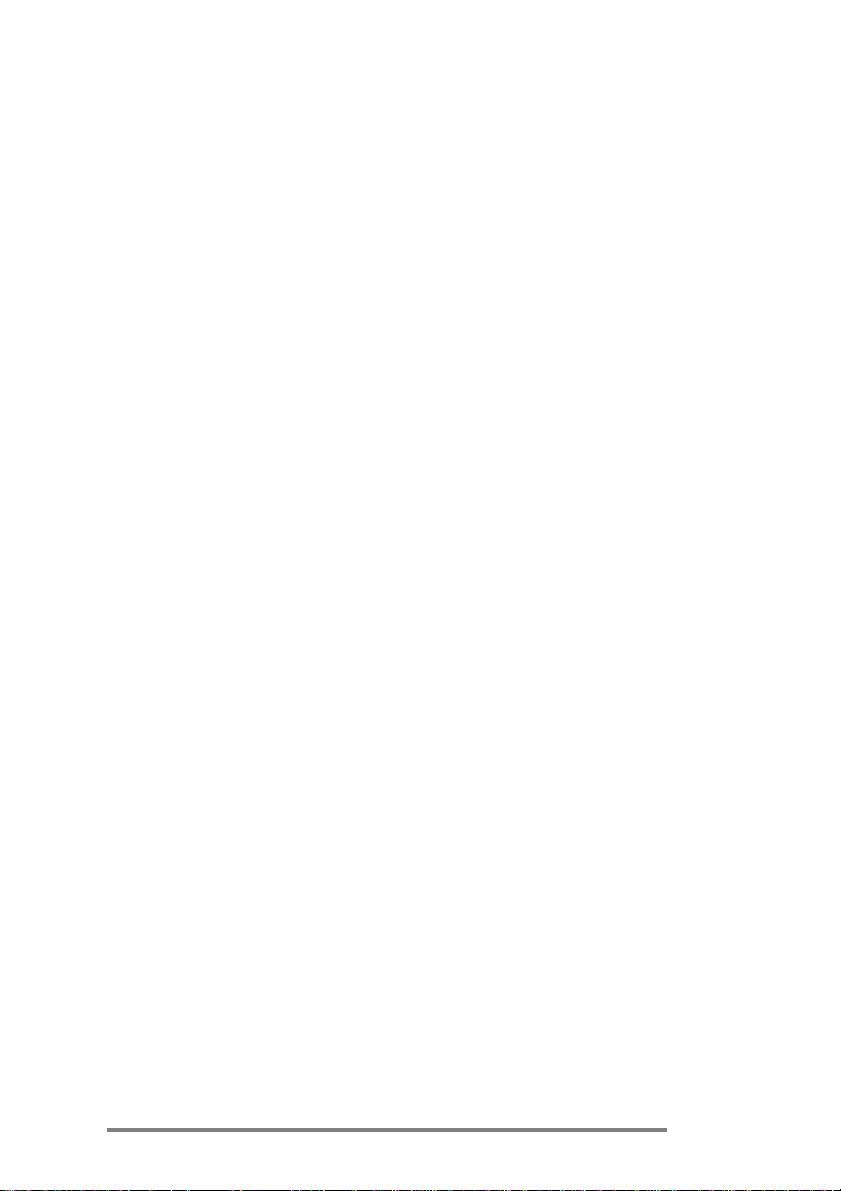
TT
able des matièrable des matièr
T
able des matièr
TT
able des matièrable des matièr
1. Bienvenue ................................................................................ 1
Utilisation de ce guide......................................................................... 1
Utilisation des nouvelles applications HP................................. 3
Réinitialisation......................................................................................... 4
2. Visuel HP ............................................................................... 7
Affichage des informations du calendrier ................................8
Affichage d’informations sur les contacts..............................10
Affichage des informations relatives aux Tâches ...............10
3. Sauvegarde HP ..................................................................... 11
4. Bloc-notes HP....................................................................... 13
5. Paramètres HP ...................................................................... 15
Réglage de la luminosité, du contraste et du volume..... 15
Modification des profils de paramètres HP ...........................16
Affichage d’informations sur l’alimentation
et la mémoire .......................................................................................16
eses
es
eses
6. Touches de raccourci HP ................................................. 17
7. Macro HP ............................................................................. 19
Ouverture de Macro HP................................................................... 19
Utilisation de Macro HP ................................................................... 20
8. Dépannage............................................................................ 21
Page 4
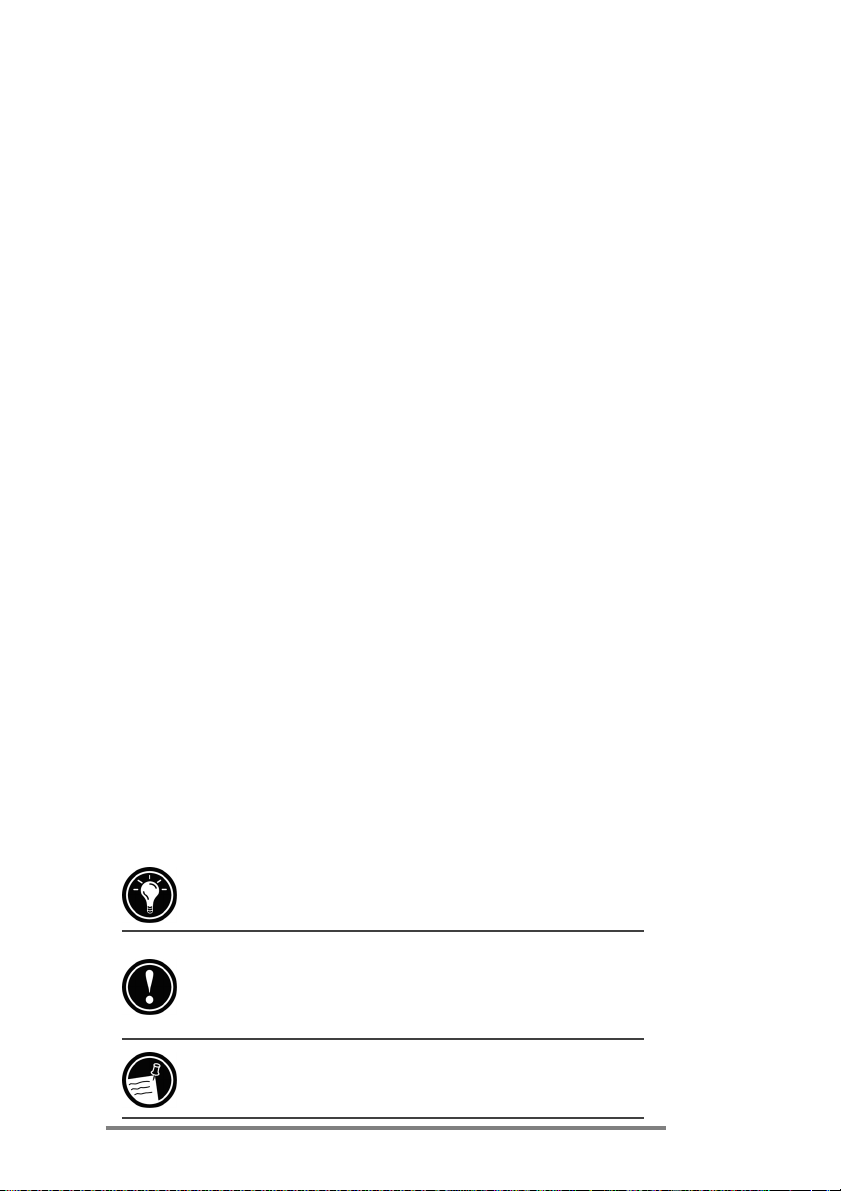
Bienvenue | 1
Félicitations pour la mise à niveau de votre PC de poche HP
série 600LX avec le logiciel H/PC Pro Edition. Ce guide vous
présente les nouvelles applications HP et comment les
utiliser.
Utilisation de ce guide
Ce guide présente de manière succincte mais efficace les
applications HP spécifiques à votre PC de poche mis à niveau.
Malgré les soins que nous avons apportés pour garantir
l’exactitude des procédures et des graphiques, certains écrans
affichés sur votre PC de poche HP peuvent être différents de
ceux représentés dans ce guide.
Des instructions détaillées d’utilisation des programmes du
PC de poche HP figurent également dans l’aide en ligne.
Vous n’êtes donc pas obligé d’emporter ce guide dans vos
déplacements (pour plus d’informations sur l’utilisation de
l’aide en ligne, voir le Guide de l’utilisateur).
| |
| 1
| |
Conventions
Ce guide utilise quelques pictogrammes pour vous aider à
trouver facilement les informations désirées.
Raccourci, autre façon de procéder ou
supplément dinformations sur le sujet.
Avertissement ou mise en garde sur le sujet.
Informations importantes à respecter pour
éviter de perdre des données ou dendommager
votre HP Jornada.
Informations utiles sur le sujet.
Page 5
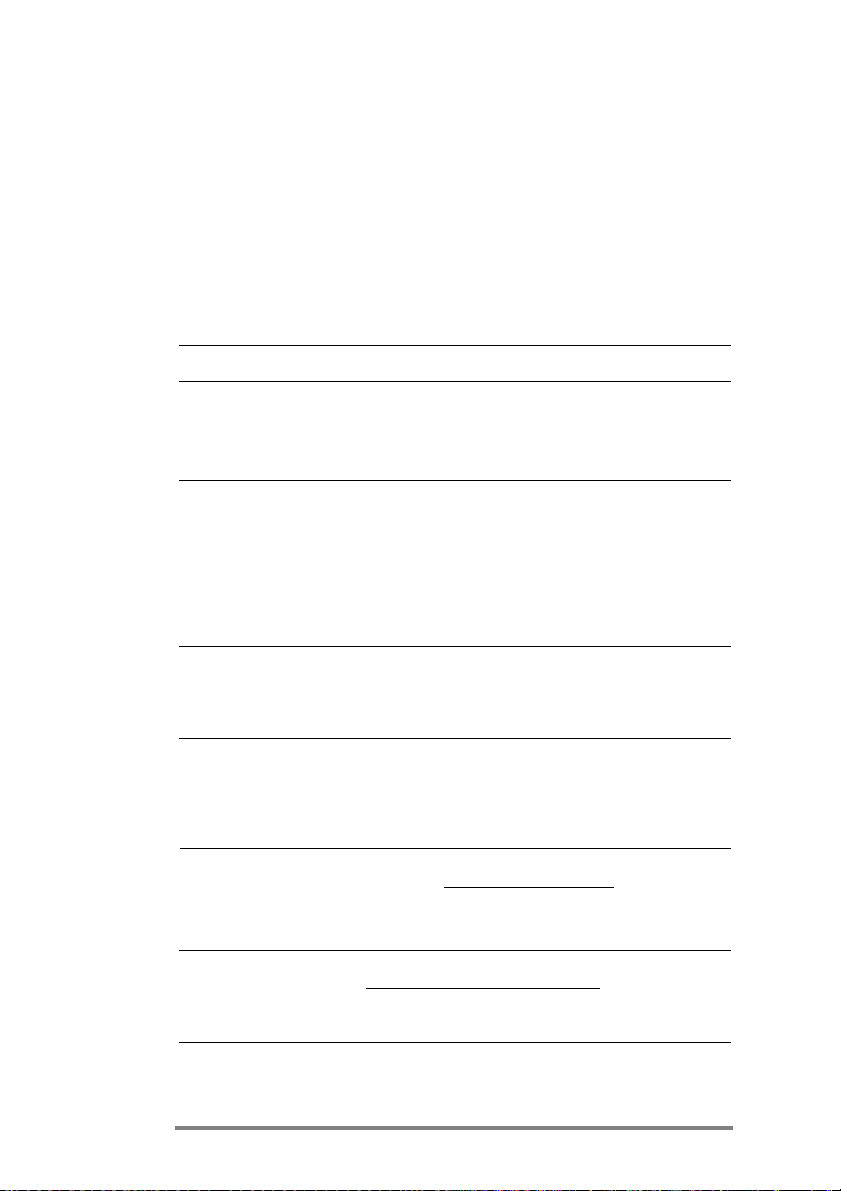
||
2
| Module de mise à niveau HP série 600LX
||
Recherche des informations
Ce guide décrit brièvement les programmes HP, sans toutefois le faire en détail. Pour plus d’informations, reportez-vous
à l’aide en ligne de chaque programme. Le tableau ci-dessous
répertorie les différentes sources d’informations qui vous
aideront à utiliser votre PC de poche HP.
Information
Applications HP
Synchronisation et
échange de fichiers
avec un PC de bureau
(avec des informations
sur les connexions lors
de vos déplacements)
Info-bulles des
boutons de la barre
doutils
Informations de
dépannage sur les
connexions
Mises à jour logicielles,
pilotes de périphériques
et liste des accessoires
compatibles
Dernières informations
sur les périphériques
Windows CE
Source
Ce guide
ou
Laide en ligne de votre PC de poche. Cliquez
sur Aide dans le menu Démarrer.
Aide en ligne. Cliquez sur Aide dans le menu
Démarrer.
ou
Aide en ligne des services Microsoft® Windows®
CE sur votre PC de bureau. Dans la fenêtre
Périphériques mobiles, cliquez sur Aide,
Rubriques daide des services Windows CE.
Tout bouton de la barre doutils. Cliquez sur un
bouton et maintenez-le enfoncé : son nom
apparaît (déplacez le pointeur en dehors du bouton
avant de le relâcher pour ne pas lactiver).
Loutil de dépannage des communications sur
votre PC de bureau. Dans la fenêtre
Périphériques mobiles, cliquez sur Aide,
Outil de dépannage des communications.
Le site Web Hewlett-Packard Jornada à
ladresse
Le site Web Microsoft Windows CE à ladresse
www.microsoft.com/windowsce.
www.hp.com/jornada.
Page 6
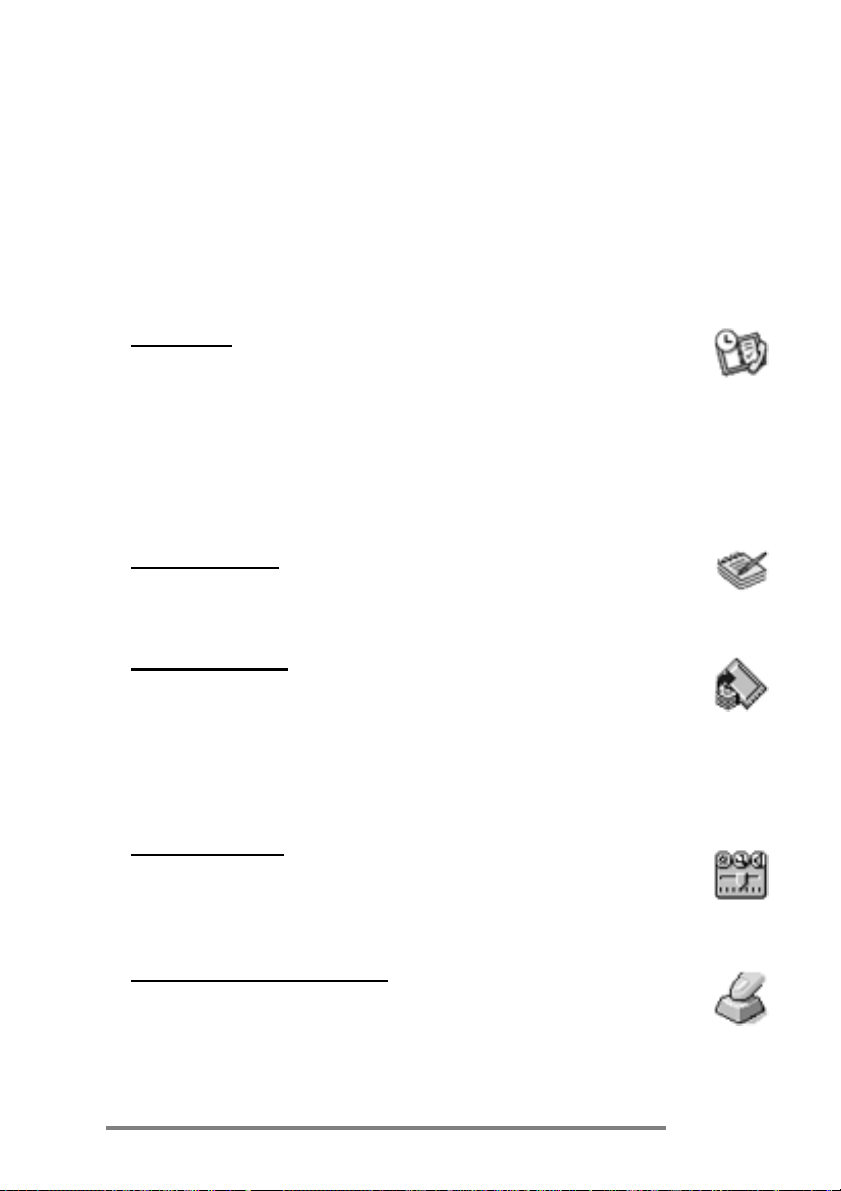
Chapitre 1
Utilisation des nouvelles applications HP
Après l’installation de la mise à niveau logicielle, diverses
applications HP vous permettront d’améliorer votre productivité. Ces programmes sont les suivants :
Dans le menu Démarrer, cliquez sur Programmes, Appli-
cations HP et choisissez l’une des options suivantes.
• Visuel HP — remplace le calendrier mensuel HP.
Utilisez-le pour afficher les informations du calendrier,
des tâches et des contacts (Microsoft Pocket Outlook)
avec le niveau de détail souhaité, de manière à toujours
maîtriser votre emploi du temps. Affichage du mois,
Affichage de la semaine et Affichage de la journée vous
aident à gérer votre calendrier encore plus efficacement.
Vous pouvez également ouvrir Visuel HP à partir d’une
icône du bureau.
• Bloc-notes HP — écrivez des notes simples et des
rappels sur ce bloc-notes électronique, pour ensuite
transférer les informations importantes dans Pocket
Outlook ou dans un document Word.
• Sauvegarde HP — protégez vos données importantes
même loin de votre bureau en sauvegardant vos
données Pocket Outlook ou l’ensemble de votre PC de
poche sur carte CompactFlash ou PC.
||
| Bienvenue
||
| |
| 3
| |
Dans le menu Démarrer, cliquez sur Programmes,
Utilitaires HP et choisissez l’une des options suivantes.
• Paramètres HP — pour régler les paramètres d’affi-
chage et de son en fonction de votre environnement de
travail quel qu’il soit. Ou pour choisir parmi quatre profils
prédéfinis pour différents environnements et modifier
ensuite les options d’un simple clic.
• Touches de raccourci HP — pour ouvrir program-
mes, fichiers ou dossiers d’une simple touche. Les
touches de raccourci et icônes matériel HP sont
entièrement personnalisables pour que vous puissiez
accéder d’une touche à vos programmes favoris ou à
vos documents les plus utilisés.
Page 7
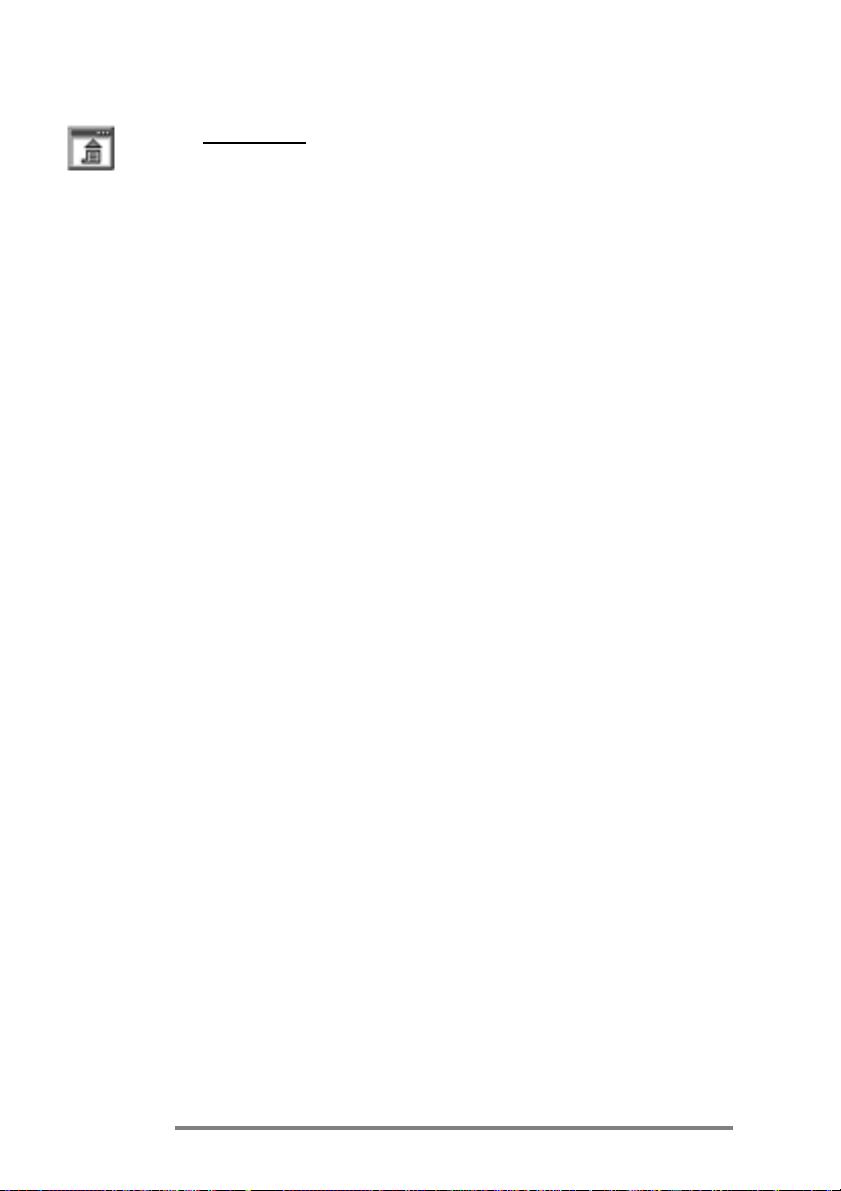
||
4
| Module de mise à niveau HP série 600LX
||
• Macro HP — pour automatiser les tâches courantes à
l’aide d’un langage de script puissant. Macro HP vous
permet de créer un jeu de commandes et d’actions
enregistrées que vous pouvez répéter ou exécuter par
une combinaison de touches spécifique.
Gestion de la couleur
Votre PC de poche mis à niveau comporte des pilotes permettant une meilleure gestion de la couleur. La prise en charge
de 64K couleurs permet d’afficher des images comme les
photos d’appareils numériques en 65 536 couleurs au lieu de
256.
Réinitialisation
Vous serez parfois amené à réinitialiser le PC de poche,
après une restauration des données à partir de votre PC de
bureau, par exemple, ou en cas de blocage du système
d’exploitation. Vous pouvez le faire de deux façons :
• Réinitialisation logicielle — une réinitialisation
logicielle (également appelée “démarrage à chaud”)
est similaire au redémarrage d’un PC de bureau. Elle
redémarre le système d’exploitation et préserve toutes
les données enregistrées.
• Réinitialisation complète — une réinitialisation
complète (ou “réinitialisation matérielle”) restaure
l’état d’origine du PC de poche, effaçant toutes les
informations que vous y aviez introduites.
En vue de protéger la sécurité de vos données au cas où
une réinitialisation complète serait nécessaire, effectuez
des sauvegardes régulières vers votre PC de bureau (avec
les services Windows CE) ou sur une carte CompactFlash
ou PC (avec l’application de sauvegarde HP). Pour plus
d’informations sur la sauvegarde des données, reportezvous au chapitre Utilisation de Sauvegarde HP plus
loin dans ce manuel.
Page 8
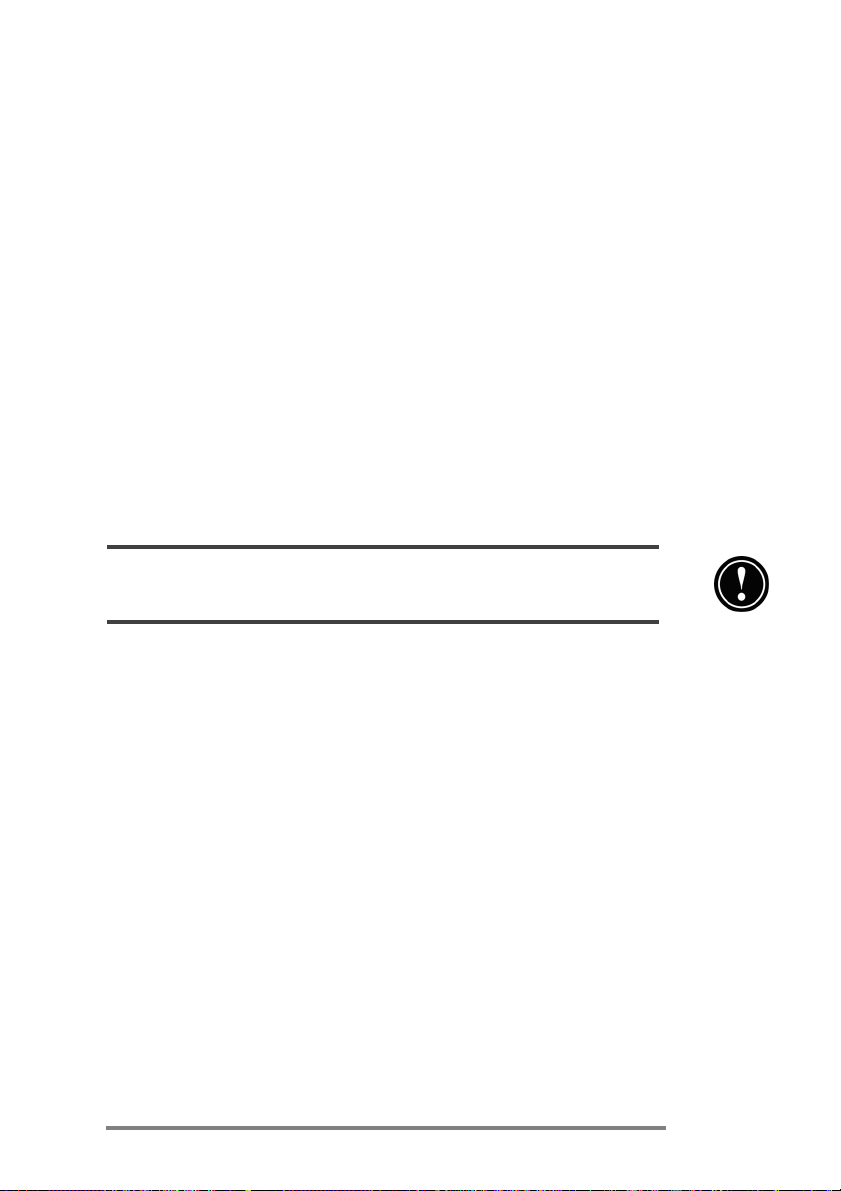
Chapitre 1
Réinitialisation logicielle
Effectuez une réinitialisation logicielle après une restauration de données à partir d’un fichier de sauvegarde ou
lorsque votre PC de poche HP semble bloqué.
Pour effectuer une réinitialisation logicielle
1. Débranchez le câble de synchronisation de votre
PC de poche HP.
2. Retirez toutes les cartes PC et CompactFlash de
votre PC de poche HP.
3. Appuyez avec le stylet sur le bouton de réinitialisation situé dans le compartiment de la pile de
secours.
Lors dune réinitialisation logicielle, vous perdez toutes les données non enregistrées dans
les documents ou programmes ouverts.
||
| Bienvenue
||
| |
| 5
| |
Page 9
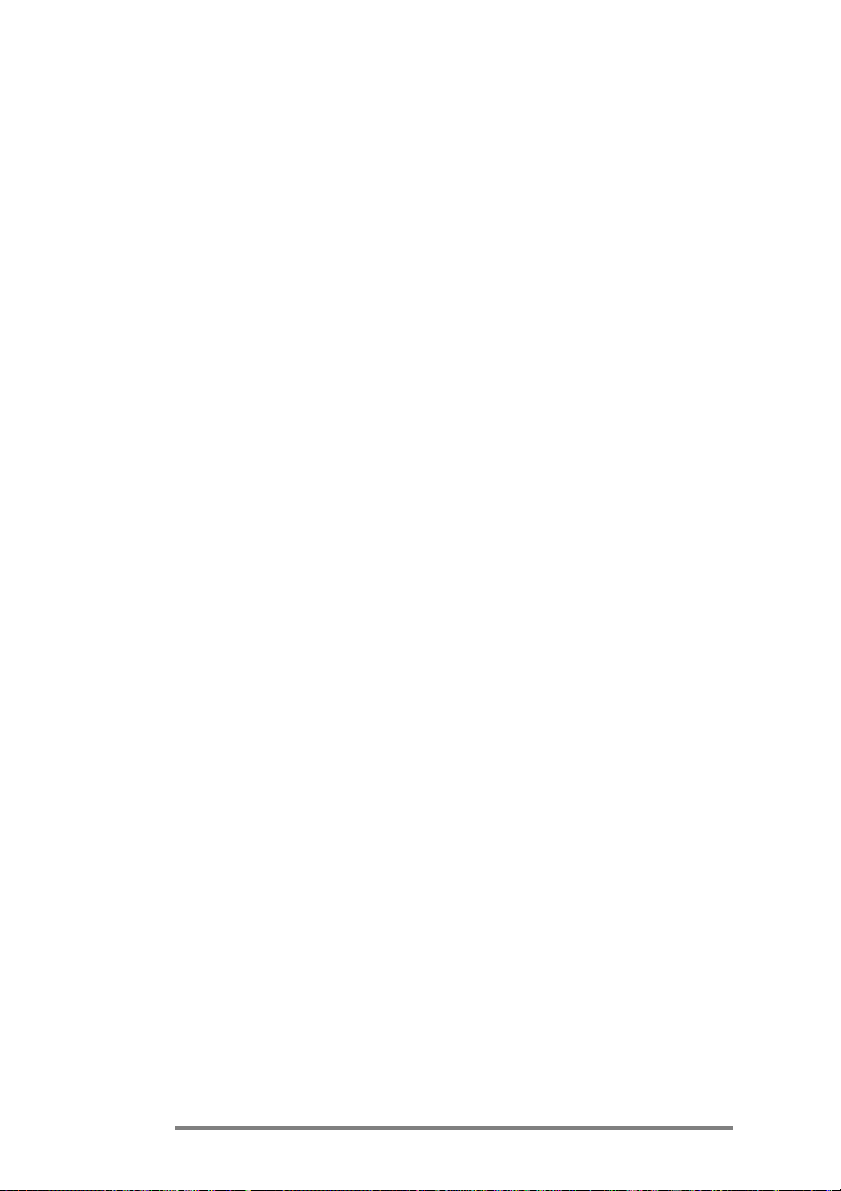
||
6
| Module de mise à niveau HP série 600LX
||
Page 10

Visuel HP | 2
Visuel HP constitue un moyen rapide et souple d’afficher les
informations des bases de données du Calendrier, des
Contacts et des Tâches de Microsoft Pocket Outlook. Il affiche
les informations choisies avec le niveau de détail désiré :
par exemple, tous les contacts, tâches et notes sur un seul
écran ou les rendez-vous et tâches prévus pour une journée,
pour une semaine ou jusqu’à 6 mois. Il permet également
d’afficher un seul champ dans un enregistrement quelconque
ou de passer instantanément à Pocket Outlook pour modifier les données. Par défaut, l’icône Visuel HP est affichée sur
le bureau du PC de poche HP. Visuel HP remplace le
programme Calendrier mensuel HP.
Pour lancer Visuel HP
| 7
1. Dans le menu Démarrer, cliquez sur Programmes, Applications HP et Visuel HP.
Visuel HP affiche rapidement les données de Pocket Outlook.
Visuel HP utilise les mêmes réglages de polices que Pocket Internet Explorer. Si vous
changez la police par défaut ou sa taille dans Pocket Internet Explorer, elle sera
également modifiée dans Visuel HP.
Page 11

||
8
| Module de mise à niveau HP série 600LX
||
Vous pouvez passer facilement de Visuel HP à Pocket
Outlook pour consulter la date sélectionnée dans toutes les
vues du calendrier.
Pour passer à Pocket Outlook
1. Dans le menu Aller à, cliquez sur le programme ou
la vue appropriée.
Visuel HP affiche la date du jour et votre prochain rendez-vous
prévu dans la barre d’outils de la Bannière Aujourd’hui de la
fenêtre Visuel HP. Pour afficher rapidement des informations
détaillées sur ce rendez-vous, cliquez sur le titre du rendez-vous
dans la Bannière Aujourd’hui.
Pour passer d’une information à l’autre entre le Calendrier, les Contacts et les Tâches
1. Cliquez sur l’icône appropriée à gauche de la
fenêtre Visuel HP.
Affichage des informations du calendrier
Visuel HP affiche la journée, la semaine, le mois ou n mois
du Calendrier.
• Cliquez sur l’icône Calendrier à gauche de la fenêtre
Visuel HP pour afficher les informations du Calendrier.
• Cliquez sur un bouton Affichage de la barre d’outils
pour changer d’affichage.
• Cliquez sur le bouton Aller à la date dans la barre
d’outils pour afficher les informations d’une date
spécifique.
Page 12

Chapitre 2
N mois (affiche 3 mois)
Mois
Semaine
Jour
Aujourdhui (commande Aller à Aujourdhui)
Date (commande Aller à Date)
L’affichage de la journée permet de parcourir rapidement
votre emploi du temps de la journée ou du nombre de jours
(7 maximum) sélectionnés.
Pour activer un gros plan sur la journée dans l’affichage de
n mois, du mois ou de la semaine, appuyez sur la barre
d’espace pour afficher les rendez-vous et les tâches de la ou
des journée(s) sélectionnée(s). Cliquez sur une icône en face
d’un rendez-vous ou d’un événement pour développer la
note ou afficher plus d’informations sur ce rendez-vous ou
cet événement.
||
| Visuel HP
||
| |
| 9
| |
En cliquant sur le bouton Gros plan dans la barre doutils, vous pouvez configurer Visuel
HP pour quil affiche toujours le gros plan de la journée sélectionnée.
L’affichage de la semaine affiche simultanément 1, 2 ou
3 semaines de votre calendrier. Pour accroître ou diminuer
le nombre de semaines affichées, appuyez sur
1
en
ctrl
cliquant sur ou sur dans la barre de défilement.
Pour afficher des informations détaillées sur un événe-
ment, cliquez sur cet événement.
Page 13

||
10
| Module de mise à niveau HP série 600LX
||
Utilisez l’affichage du mois pour afficher 5 semaines de données
sur un seul écran ou celui de n mois pour afficher simultanément les calendriers de plusieurs mois. Cliquez sur une journée
pour afficher des informations détaillées sur les rendez-vous et
événements prévus pour cette journée.
Affichage d’informations sur les contacts
Visuel HP peut afficher sur un même écran toutes les
informations sur une personne à contacter. Vous pouvez
par exemple :
• Taper du texte dans la boîte Accès aux fichiers tels
quels pour afficher uniquement les personnes corres-
pondant aux lettres saisies.
• Cliquer sur un onglet à gauche de la liste des contacts
pour passer directement aux personnes dont le nom
commence par cette lettre. Pour passer à la seconde
lettre de l’onglet, cliquez de nouveau sur l’onglet.
• Modifier le champ à partir duquel la liste est triée en
cliquant sur le nom figurant en haut de la liste, puis
en choisissant un champ dans la boîte de dialogue
Sélectionner clé primaire.
Affichage des informations relatives aux Tâches
Vous pouvez également utiliser Visuel HP pour afficher
tous les champs des Tâches, y compris les Notes.
• Tapez du texte dans la Boîte d’accès aux tâches pour
n’afficher que les tâches correspondant aux lettres
saisies.
Page 14

Sauvegarde HP | 3
Utilisez Sauvegarde HP pour enregistrer toutes vos données ou
uniquement les données PIM (bases de données du Blocnotes HP, des Contacts, du Calendrier et des Tâches) sur une
carte PC ou CompactFlash ou encore en mémoire interne.
Pour assurer une sécurité totale de vos données, utilisez
l’application de sauvegarde HP pour les enregistrer sur
une carte CompactFlash, fournie en option. Avec une carte
CompactFlash, vous pouvez sauvegarder vos données
même en déplacement ou loin de votre PC de bureau.
Sauvegarde HP vous laisse le choix entre la sauvegarde de
toutes les données et celle uniquement des données PIM
(Calendrier, Contacts, Tâches et Bloc-notes HP).
Si vous avez installé une carte CompactFlash et une carte PC, deux dossiers apparaissent dans le
dossier Mon PC de poche. Le dossier Carte de stockage 2 correspond à la carte CompactFlash.
| |
| 11
| |
Vous pouvez également sauvegarder les données dans un
dossier du PC de poche, mais les informations ne seront
pas protégées en cas de panne de courant ou de réinitialisation complète.
Pour sauvegarder des données
1. Dans le menu Démarrer, cliquez sur Programmes,
Applications HP, Sauvegarde HP.
2. Cliquez sur Sauvegarder.
3. Choisissez une option de sauvegarde :
Page 15

||
12
| Module de mise à niveau HP série 600LX
||
• Sélectionnez Sauvegarder toutes les données
pour sauvegarder toutes les informations stockées
en RAM, y compris les fichiers que vous avez
créés et les programmes que vous avez installés.
Certains réglages système et mots de passe ne
seront pas sauvegardés.
• Sélectionnez Sauvegarder les bases de données
PIM pour ne sauvegarder que les bases de données
Contacts, Tâches et Calendrier, ainsi que les
documents du Bloc-notes HP.
4. Suivez les instructions apparaissant à l’écran
pour terminer la sauvegarde.
Pour plus de protection, vous pouvez copier le fichier de sauvegarde (*.dbe ou *.dbb) du
PC de poche vers votre ordinateur de bureau.
Pour restaurer les données à partir d’un fichier de sauvegarde
1. Dans le menu Démarrer, cliquez sur Programmes,
Applications HP et Sauvegarde HP.
2. Cliquez sur Restaurer toutes les données ou
sur Restaurer les bases PIM.
3. Sélectionnez le fichier de sauvegarde à partir duquel
effectuer la restauration et cliquez sur Restaurer.
Les paramètres régionaux du PC de poche HP doivent être identiques lors de la restauration et lors de la sauvegarde. Pour modifier les paramètres régionaux, cliquez sur
Paramètres, Panneau de configuration dans le menu Démarrer et double-cliquez sur
licône Paramètres régionaux. Sélectionnez votre région dans la liste déroulante.
Page 16

Bloc-notes HP | 4
Utilisez le Bloc-notes HP pour saisir les notes et informations acquises dans la journée. Notez ainsi rapidement
noms, numéros de téléphone et rappels. Vous pouvez enregistrer ces informations dans le Bloc-notes HP ou créer des
rendez-vous, des tâches, des messages électroniques ou
même des documents Microsoft Pocket Word à partir de
cette seule application.
| 1 3
Avec le Bloc-notes, vous vérifiez en un coup d’œil la date et
l’heure, consultez vos rendez-vous et vos tâches et trouvez
rapidement un numéro de téléphone ou une adresse dans
votre liste de personnes à contacter.
Entrez simplement notes, rappels ou coordonnées de nouveaux contacts sur le Bloc-notes. Enregistrez-les ensuite ou
exportez-les vers la base de données appropriée, par exemple
les Contacts ou la liste des Tâches.
Pour lancer le Bloc-notes HP
1. Dans le menu Démarrer, cliquez sur Programmes,
Applications HP et Bloc-notes HP.
Page 17

||
14
| Module de mise à niveau HP série 600LX
||
Pour enregistrer des informations dans le Bloc-notes HP
1. Dans le menu Fichier, cliquez sur Nouvelle page pour
ouvrir une page vierge dans le bloc-notes.
2. Cliquez dans la zone du bloc-notes et tapez les informations que vous voulez enregistrer.
3. Dans le menu Fichier, cliquez sur Renommer page
et tapez un nom décrivant l’information.
4. Dans le menu Fichier, cliquez sur Enregistrer.
Vous pouvez créer autant de pages que vous le souhaitez.
Récupérez les informations en sélectionnant le titre de la page
dans la liste déroulante ou en cliquant sur Rechercher dans
page dans le menu Edition, puis en tapant un ou plusieurs
mots sur lesquels effectuer la recherche.
Pour exporter les informations dans d’autres programmes
1. Dans le Bloc-notes HP, ouvrez la page contenant les
informations et sélectionnez le texte à exporter.
2. Dans le menu Envoyer, sélectionnez le programme
dans lequel vous désirez utiliser les informations :
• Cliquez sur comme message E-mail pour
créer un message avec le texte sélectionné.
• Cliquez sur Vers calendrier, Vers contacts
ou Vers tâches pour créer une entrée vers
l’une des bases de données Pocket Outlook.
• Cliquez sur Vers nouveau document Pocket
Word pour créer un document Pocket Word
avec le texte sélectionné.
3. Dans la boîte de dialogue qui s’affiche, indiquez toutes
les informations nécessaires (par exemple, le début ou
la fin d’une tâche ou d’un rendez-vous, ou les destinataires du message) et cliquez sur OK.
Page 18

Paramètres HP | 5
Paramètres HP permet de modifier ou de régler les paramètres
d’affichage et de son ou de vérifier des informations telles que la
mémoire disponible ou l’état de la batterie. Elle permet également de définir la fonction de délai d’attente du mot de passe
pour une sécurité renforcée.
Pour ouvrir Paramètres HP
1. Dans le menu Démarrer, cliquez sur Programmes, Utilitaires, Paramètres.
– ou –
Appuyez sur l’icône matériel Paramètres HP.
Réglage de la luminosité, du contraste et du volume
| 1 5
L’onglet Paramètres comporte des curseurs de réglage de
la luminosité, du contraste et du volume, ainsi qu’une case
permettant de désactiver les sons du système. Déplacez les
curseurs pour régler les paramètres au niveau souhaité.
Cliquez sur l’icône du haut-parleur pour accéder au panneau de
configuration Volume et sons.
Page 19

||
16
| Module de mise à niveau HP série 600LX
||
Modification des profils de paramètres HP
Votre PC de poche HP dispose de quatre profils de paramètres HP prédéfinis : Mes paramètres, Internes, Externes
et Economie d’énergie. Vous pouvez activer l’un de ces
profils en le sélectionnant. Vous pouvez également régler
les paramètres du profil selon vos préférences.
Pour modifier les profils
1. Dans le menu Démarrer, cliquez sur Programmes, Utilitaires HP et Paramètres.
– ou –
Appuyez sur l’icône matériel Paramètres HP.
2. Dans l’onglet Paramètres, sélectionnez le profil à
modifier.
3. Réglez la luminosité, le contraste et le son selon vos
préférences.
4. Cliquez sur OK pour quitter. Les nouveaux réglages sont enregistrés automatiquement.
Affichage d’informations sur l’alimentation et la
mémoire
L’onglet Paramètres indique également la charge de la
batterie principale. L’onglet Système indique la mémoire
disponible de la carte PC, la mémoire allouée aux programmes et la mémoire de stockage.
Page 20

Touches
de raccourci HP | 6
Les touches de raccourci HP (sur la rangée supérieure du
clavier) et les icônes matériel HP (sur le bord droit de l’écran)
vous permettent d’accéder d’un geste à vos programmes
favoris. Il suffit d’appuyer sur une touche de raccourci ou de
cliquer sur une icône matériel pour ouvrir le programme.
L’application Touches de raccourci HP permet d’affecter une
touche de raccourci ou une icône matériel à un programme ou
fichier présent sur le PC de poche HP.
Icône Signification
| |
| 17
| |
Paramètres
Boîte de réception
®
bFAX
®
bFIND
Page 21

||
18
| Module de mise à niveau HP série 600LX
||
Pour lancer l’application Touches de raccourci HP
1. Dans le menu Démarrer, cliquez sur Program-
mes, Utilitaires HP et Touches de raccourci HP.
Lorsque vous lancez l’application Touches de raccourci HP,
la liste des touches affectées s’affiche dans l’onglet Touches
de raccourci. Les affectations par défaut correspondent aux
icônes du programme imprimées sur les touches de
raccourci.
Pour affecter un programme ou un fichier à une touche
ou à une icône matériel
1. Lancez l’application Touches de raccourci HP.
2. Dans l’onglet Touches de raccourci ou Icônes
matériel, sélectionnez la touche ou l’icône à modifier.
3. Sous Attribuer à, sélectionnez un programme
dans la liste déroulante.
– ou –
Cliquez sur Parcourir pour sélectionner un programme ou un fichier non affiché. Certains fichiers
ou programmes ne peuvent être exécutés par une
touche de raccourci ou par une icône matériel.
Pour afficher la liste des programmes auxquels sont affectés les icônes matériel HP, cliquez
sur lune de ces icônes en maintenant le curseur dessus. Une fenêtre apparaît avec les
affectations en cours des icônes matériel.
Pour restaurer rapidement les touches de raccourci ou les
icônes matériel par défaut (correspondant aux icônes imprimées sur les touches ou affichées à l’écran), cliquez sur
Restaurer paramètres par défaut dans l’onglet Touches de raccourci ou Icônes matériel.
Page 22

Macro HP | 7
L’utilitaire Macro HP permet d’automatiser les tâches
courantes à l’aide d’un puissant langage de script. Une
macro système est une suite de commandes et d’actions
enregistrées que vous pouvez répéter ou exécuter en
appuyant sur une combinaison de touches.
Macro HP comporte une liste de valeurs système ou de
macros préprogrammées qui automatisent les fonctions les
plus communes. Vous pouvez utiliser les valeurs système
comme des macros simples ou vous en servir pour créer des
macros plus complexes en les imbriquant et en y ajoutant
des commandes à l’aide du langage de programmation de
Macro HP.
Vous pouvez par exemple utiliser la valeur système Ecrit la
date pour introduire la date du jour dans un document
Pocket Word ou inclure cette valeur système dans une
macro complexe destinée à ouvrir automatiquement un
modèle de compte rendu de réunion où la date et l’heure
s’inscrivent automatiquement en haut de la page. Vous
pouvez affecter un raccourci clavier à une macro ou ajouter
cette macro dans le menu de Macro HP.
| |
| 19
| |
Ouverture de Macro HP
Macro HP doit être ouvert pour que vous puissiez créer,
modifier ou exécuter une macro. Par défaut, Macro HP
démarre lorsque vous allumez votre PC de poche HP.
Lorsque Macro HP est ouvert, son icône apparaît dans la
zone d’état de la barre des tâches. Si l’icône n’est pas
affichée, vous pouvez lancer Macro HP manuellement.
Page 23

||
20
| Module de mise à niveau HP série 600LX
||
Pour lancer Macro HP
1. Dans le menu Démarrer, cliquez sur
Utilitaires HP, Macro HP. L’icône du pro-
gramme s’affiche dans la zone d’état de la barre
des tâches.
Utilisation de Macro HP
Le menu de Macro HP donne accès à la fenêtre d’édition
des macros et permet d’exécuter commodément les macros
que vous avez créées. Pour afficher le menu de Macro HP,
cliquez sur l’icône Macro HP dans la zone d’état de la barre
des tâches.
• Pour créer ou modifier une macro, cliquez sur Con-
trôle macros, Liste des macros dans le menu de
Macro HP.
• Pour exécuter une macro, cliquez sur le nom de la
macro dans le menu de Macro HP.
Pour des instructions complètes sur la création, la modification et l’exécution des macros, y compris les références
de commande de Macro HP, reportez-vous à la rubrique
Macro HP de l’aide en ligne.
Page 24

Dépannage | 8
En cas de problème particulier, vous pouvez vous aider des
informations ci-après ou consulter le site Web HP Jornada
(www.hp.com/jornada). Vous y trouverez des informations
mises à jour sur les problèmes les plus courants.
| |
| 21
| |
Problème
Le PC de poche HP ne
sallume pas sil nest
pas branché sur le
secteur.
Le PC de poche HP ne
fonctionne pas lorsquil
est branché sur le
secteur.
Le PC de poche HP se
verrouille en exécutant
des applications.
Le PC de poche HP
fonctionne très
lentement.
Diagnostic/Solution
La charge de la batterie est trop faible. La
batterie doit être chargée à au moins 30%
pour que votre PC de poche HP fonctionne.
Branchez-le sur le secteur, puis allumez-le.
Chargez régulièrement la batterie pour éviter
de tomber en panne.
Le PC de poche HP est verrouillé. Branchez-le
sur une alimentation externe et effectuez une
réinitialisation logicielle. Attention: les
données non enregistrées seront perdues lors
dune réinitialisation logicielle.
Le PC de poche HP est verrouillé. Branchez-le
sur une alimentation externe et effectuez une
réinitialisation logicielle.
Remarque : vérifiez régulièrement le niveau de
la batterie pour que le PC ne tombe pas en
panne.
La mémoire programme est insuffisante ou a
besoin dêtre rafraîchie.
Pour augmenter la mémoire programme
1. Supprimez les fichiers inutiles.
2. Fermez toutes les applications.
3. Dans le menu Démarrer, cliquez sur
Paramètres, Panneau de configuration.
Double-cliquez sur licône Système.
4. Dans longlet Mémoire, déplacez le
curseur de manière à augmenter la
quantité de mémoire programme.
Page 25

||
22
| Module de mise à niveau HP série 600LX
||
Problème Diagnostic/Solution
Une erreur liée à
linsuffisance de la
mémoire se produit
lorsque vous exécutez
une application.
Pour rafraîchir la mémoire
1. Enregistrez vos données.
2. Fermez toutes les applications.
3. Effectuez une réinitialisation logicielle.
La mémoire programme allouée à lapplication
est insuffisante.
Pour augmenter la mémoire programme
1. Supprimez les fichiers inutiles.
2. Fermez toutes les applications.
3. Dans le menu Démarrer, cliquez sur
Paramètres, Panneau de configuration.
Double-cliquez sur licône Système.
4. Dans longlet Mémoire, réglez le curseur
de manière à augmenter la quantité de
mémoire programme.
Le PC de poche ne
détecte pas la carte PC.
Le PC de poche ne
peut établir de
connexion avec un
ordinateur de bureau.
Les pages Web ne
saffichent pas selon les
options définies dans
Pocket Internet Explorer.
La carte PC nest pas insérée correctement ou
les pilotes ne sont pas installés. Retirez et
réinsérez correctement la carte PC. Si cela ne
suffit pas, consultez la documentation de la
carte PC sur linstallation de pilotes sur le PC
de poche. Pour plus dinformations sur les
cartes PC modems compatibles, consultez la
page Accessoires du site
www.hp.com/jornada.
Le PC de poche HP est mal inséré dans la station
de travail, le câble de synchronisation est mal
connecté à lun des deux ordinateurs ou les
communications sont mal configurées.
Rebranchez le câble correctement ou consultez
laide des services Windows CE Services pour
plus dinformations.
Les options modifiées dans Pocket Internet
Explorer naffectent que la session Web en
cours ; les modifications ne sont pas enregistrées.
Page 26

Problème Diagnostic/Solution
||
| Dépannage
||
| |
| 23Chapitre 8
| |
La touche de raccourci
de Pocket Internet
Explorer ne lance pas le
programme.
Le PC de poche nenvoie
pas de messages à partir
de la Boîte de réception.
Visuel HP semble
démarrer lentement.
Impossible de récupérer
des messages ou
certains messages
manquent.
Les pièces jointes aux
messages sont
corrompues.
Mon PC de poche ou lexplorateur Windows est
peut-être ouvert. La touche de raccourci de Pocket
Internet Explorer permet de passer dun dossier
ouvert (ex. Panneau de configuration, Poste de travail
ou Mon PC de poche) à Pocket Explorer. Ce
fonctionnement est normal.
Len-tête du message est trop volumineux. La
Boîte de réception ne peut envoyer de messages
dont la liste dadresse dépasse 32Ko.
Les bases de données des Contacts, du
Calendrier et des Tâches sont très grosses.
Limitez leur taille en ne synchronisant que
certains contacts, rendez-vous et tâches
choisis. Pour plus dinformations, consultez
laide des Services Windows CE.
Les messages les plus anciens ne sont pas
récupérés. Par défaut, la Boîte de réception
naffiche que les messages des 3 derniers
jours. Changez ce réglage ou configurez la
Boîte de réception pour quelle affiche tous les
messages. Pour plus dinformations, consultez
laide des Services Windows CE.
Le serveur de messagerie de lexpéditeur ou du
destinataire ne gère pas le codage MIME.
Désactivez le codage MIME. Pour cela, cliquez
sur Options dans le menu Services de la Boîte
de réception pour modifier les propriétés du
service de messagerie.
Lors de limpression de
plusieurs fichiers, la boîte
de message de
limpression reste à lécran
après limpression du
premier fichier.
Certaines icônes
disparaissent du bureau.
La mémoire programme est insuffisante ou doit
être rafraîchie. Voir Le PC de poche HP
fonctionne très lentement plus haut dans ce
tableau.
La mémoire programme est insuffisante ou doit
être rafraîchie. Voir Le PC de poche HP
fonctionne très lentement plus haut dans ce
tableau. Pour plus dinformations, consultez le
site Web HP Jornada www.hp.com/jornada.
Page 27

||
24
| Module de mise à niveau HP série 600LX
||
Problème Diagnostic/Solution
Appel extérieur
impossible avec un
modem.
Le modem est peut-être en attente dune tonalité.
Pour le vérifier, cliquez sur Programmes,
Communication, Connexion réseau à
distance dans le menu Démarrer. Sélectionnez
votre connexion et cliquez sur Propriétés dans
le menu Fichier. Vérifiez que Attendre la
tonalité dappel avant de composer le
numéro est sélectionné. Dans certains pays,
cette case ne doit pas être cochée. Sil sagit
dune communication internationale, laissez
plus de temps à lappel. Pour cela,
désélectionnez loption Annuler lappel si non
établi en lespace de dans longlet Options
dappel ou augmentez le nombre de secondes
autorisées.
